- ฐานความรู้
- CRM
- คุณสมบัติ
- สร้างและใช้คุณสมบัติอัจฉริยะ
สร้างและใช้คุณสมบัติอัจฉริยะ
อัปเดตล่าสุด: 25 พฤศจิกายน 2025
สามารถใช้ได้กับการสมัครใช้บริการใดๆ ต่อไปนี้ ยกเว้นที่ระบุไว้:
-
การตลาด Hub Starter, Professional, Enterprise
-
การขาย Hub Starter, Professional, Enterprise
-
Service Hub Starter, Professional, Enterprise
-
Data Hub Starter, Professional, Enterprise
-
เนื้อหา Hub Starter, Professional, Enterprise
-
Smart CRM Professional, Enterprise
-
Commerce Hub Professional, Enterprise
-
ต้องใช้เครดิต HubSpot สำหรับบางฟีเจอร์
คุณสามารถสร้างที่พักอัจฉริยะซึ่งเป็นที่พักของบริษัทหรือผู้ติดต่อที่กำหนดเองซึ่งคุณสามารถเพิ่มความสมบูรณ์ได้โดยใช้บรีซ ซึ่งหมายความว่าการเพิ่มคุณค่าให้กับที่พักอัจฉริยะนั้นแยกออกจากการติดต่อและการเพิ่มคุณค่าให้กับบริษัท ด้วยคุณสมบัติอัจฉริยะคุณสามารถมุ่งเน้นไปที่ข้อมูลที่เกี่ยวข้องกับธุรกิจของคุณ คุณสามารถเลือกแหล่งข้อมูลที่จะเป็นข้อมูลสาธารณะบนอินเทอร์เน็ตเกี่ยวกับบริษัทหรือข้อมูลจากบริษัทที่มีอยู่หรือสถานที่ติดต่อ ข้อมูลสาธารณะจะถูกดึงโดยใช้ค่าคุณสมบัติชื่อโดเมนของบริษัท
ตัวอย่างเช่นคุณอัปโหลดไฟล์ PDF ไปยังคุณสมบัติไฟล์ที่กำหนดเองในระดับบริษัท คุณต้องการให้ทีมของคุณเข้าถึงสรุปไฟล์ที่เกี่ยวข้องกับแต่ละเรคคอร์ด คุณกำหนดค่าคุณสมบัติอัจฉริยะที่ใช้ข้อมูลจากคุณสมบัติไฟล์ (เช่นโปรดให้ข้อมูลสรุปของไฟล์กับทีมของฉันด้วยสัญลักษณ์แสดงหัวข้อย่อย 3 จุด) ผลลัพธ์ที่ได้คือข้อมูลสรุปที่สร้างขึ้นจากไฟล์เมื่อบันทึกสมบูรณ์
ก่อนที่คุณจะเริ่มต้น
เครดิต HubSpot จะถูกใช้เมื่อคุณใช้ทรัพย์สินอัจฉริยะโดยไม่คำนึงถึงการเพิ่มคุณค่า ดูข้อมูลเพิ่มเติมเกี่ยวกับวิธีที่อสังหาริมทรัพย์อัจฉริยะใช้เครดิต HubSpot
โปรดทราบ: ตรวจสอบแคตตาล็อกผลิตภัณฑ์และบริการสำหรับข้อมูลเกี่ยวกับระดับเครดิตและการอัปเกรดที่เป็นไปได้ที่เกี่ยวข้องกับการใช้ผลิตภัณฑ์เสริมความรู้ของคุณ
สร้างที่พักอัจฉริยะ
ต้องมี ต้องได้รับสิทธิ์ แก้ไขการตั้งค่าคุณสมบัติหรือสิทธิ์ของผู้ดูแลระบบระดับสูงเพื่อสร้างคุณสมบัติอัจฉริยะ
สร้างคุณสมบัติอัจฉริยะข้อความหมายเลขหรือการแจกแจงที่กำหนดเองสำหรับบริษัทและผู้ติดต่อ ตัวอย่างเช่นคุณต้องการให้ทีมการตลาดของคุณสรุปแนวทางการขายของบริษัท คุณสร้างที่พักของบริษัทที่มีข้อความหลายบรรทัดโดยเปิดการเพิ่มความสมบูรณ์ไว้ ผลที่ได้คือทีมการตลาดของคุณมีการสรุปภายในบันทึก
สร้างที่พักอัจฉริยะตั้งแต่เริ่มต้น
- ไปที่บริษัทหรือที่อยู่ติดต่อ:
- ในบัญชี HubSpot ของคุณ ไปที่ CRM > บริษัท
- ในบัญชี HubSpot ของคุณ ไปที่ CRM > ผู้ติดต่อ
- ไปที่แท็บมุมมอง
- คลิverticalMenu ไอคอน verticalMenu สามจุดแนวตั้งจากนั้นเลือก เพิ่มคอลัมน์
- คลิกแท็บสร้างใหม่แล้วคลิกสร้างด้วยตนเอง
- ในแผงด้านขวาในฟิลด์ป้ายชื่อที่พักให้ป้อนชื่อที่พักของคุณ
- ในเมนูแบบเลื่อนลงประเภทฟิลด์ให้เลือกทำอย่างใดอย่างหนึ่งต่อไปนี้:
- ข้อความบรรทัดเดียว
- ข้อความหลายบรรทัด
- หมายเลข
- ช่องทำเครื่องหมายเดียว
- ช่องทำเครื่องหมายหลายช่อง
- เลือกรายการวิทยุ
- เลือกแบบเลื่อนลง
- คลิกเพิ่มพร้อมท์ตัวแทนข้อมูล
- ป้อนคำถามในช่องสิ่งที่คุณต้องการทราบ
- คลิกแทรกโทเค็นคุณสมบัติเพื่อใช้คุณสมบัติที่มีอยู่เฉพาะในข้อความแจ้ง (เช่นบริษัทนี้มีอยู่ใน company.city
company.cityไม่) - ในเมนูแบบเลื่อนลงข้อมูลนี้ควรมาจากที่ใดให้เลือกจากรายการต่อไปนี้:
- การวิจัยเว็บ: ข้อมูลจากการค้นหาทางอินเทอร์เน็ต ข้อมูลนี้ถูกดึงโดยใช้ค่าคุณสมบัติชื่อโดเมนของบริษัทสำหรับระเบียนของบริษัท
- เว็บไซต์ของบริษัท: ข้อมูลจากโดเมนหลักของบริษัท (เช่น hubspot.com) ข้อมูลนี้ถูกดึงโดยใช้ค่าคุณสมบัติชื่อโดเมนของบริษัทสำหรับระเบียนของบริษัท
- ข้อมูลที่พัก: ข้อมูลจากที่พักอื่นในบันทึกเดียวกัน สามารถเลือกที่พักได้เพียงแห่งเดียวและคุณสามารถใช้แหล่งที่มานี้สำหรับการติดต่อและที่พักอัจฉริยะของบริษัท หากคุณเลือกคุณสมบัติไฟล์มันจะใช้ไฟล์ PDF ที่อัปโหลดครั้งแรก
- การถอดเสียงการโทร: ข้อมูลจากการถอดเสียงการโทรห้าครั้งล่าสุดที่เกี่ยวข้องกับบันทึก คุณสามารถใช้แหล่งที่มานี้สำหรับการติดต่อและคุณสมบัติอัจฉริยะของบริษัท เรียนรู้เพิ่มเติมเกี่ยวกับการใช้ทรานสคริปต์การโทร
- เลือกระเบียนเพื่อดูตัวอย่างการกำหนดค่าของคุณด้วยระเบียนที่มีอยู่
- คลิกใช้การเปลี่ยนแปลง
- คลิกที่ [บันทึก] ทั้งหมดในช่องทำเครื่องหมายมุมมองปัจจุบันเพื่อเรียกใช้คุณสมบัติอัจฉริยะตอนนี้ หรือจะเรียกใช้ในภายหลังก็ได้
- คลิกสร้างที่พักอัจฉริยะ
- ที่มุมขวาบนของตารางหน้าดัชนีให้คลิก บันทึก

สร้างที่พักอัจฉริยะด้วย AI
- ไปที่บริษัทหรือที่อยู่ติดต่อ:
- ในบัญชี HubSpot ของคุณ ไปที่ CRM > บริษัท
- ในบัญชี HubSpot ของคุณ ไปที่ CRM > ผู้ติดต่อ
- ไปที่มุมมอง
- คลิverticalMenuไอคอน verticalMenu สามจุดแนวตั้งจากนั้นเลือก เพิ่มคอลัมน์
- คลิกแท็บสร้างใหม่
- ในกล่องป๊อปอัป:
- ในช่องข้อความคุณต้องการทรัพย์สินประเภทใดให้ป้อนข้อความแจ้ง (เช่นบริษัทมีที่ตั้งในยุโรปหรือไม่)
- คลิกสร้างที่พักบรีซใช้ข้อความแจ้งเตือนเพื่อตั้งค่าชื่อที่พักประเภทช่องข้อความแจ้งเตือนและแหล่งข้อมูล
- ในแผงด้านขวา:
- ตรวจสอบป้ายกำกับคุณสมบัติประเภทฟิลด์ข้อความแจ้งเตือนและแหล่งข้อมูลที่สร้างขึ้น
- คลิกแก้ไขในส่วนเพื่อทำการเปลี่ยนแปลง
- ในส่วนดูตัวอย่างผลลัพธ์ให้คลิกเมนูแบบเลื่อนลงเลือกระเบียนและเลือกระเบียนเพื่อทดสอบค่าคุณสมบัติ
- คลิกที่ [บันทึก] ทั้งหมดในช่องทำเครื่องหมายมุมมองปัจจุบันเพื่อเรียกใช้คุณสมบัติอัจฉริยะตอนนี้ หรือจะเรียกใช้ในภายหลังก็ได้
- เมื่อเสร็จแล้วให้คลิกสร้างที่พัก
- ที่มุมขวาบนของตารางหน้าดัชนีให้คลิก บันทึก
โปรดทราบ: คุณไม่สามารถใช้กฎการตรวจสอบความถูกต้อง (เช่นต้องมีค่าที่ไม่ซ้ำกัน) หรือข้อมูลที่ละเอียดอ่อนกับคุณสมบัติ SMART ได้ นอกจากนี้ข้อความแจ้งเตือนว่าการใช้ LinkedIn (เช่นค้นหาโปรไฟล์บริษัท LinkedIn สำหรับบทบาทการขาย) จะถูกกรองออกและอาจไม่ส่งคืนค่าเมื่อมีการเพิ่มประสิทธิภาพ
กำหนดค่าการเติมอัตโนมัติ
ต้องใช้เครดิต HubSpot ต้องใช้เครดิต HubSpot เพื่อเติมเต็มคุณสมบัติอัจฉริยะ
ตั้งค่าการเติมที่พักอัจฉริยะอัตโนมัติตามกำหนดการหรือการสร้างบันทึก สำหรับกำหนดการให้เลือกความถี่ช่วงเวลาของวันและเพิ่มข้อจำกัดของส่วน
วิธีกำหนดค่าการกรอกข้อมูลอัตโนมัติของคุณสมบัติอัจฉริยะ:
- ในบัญชี HubSpot ของคุณ ไปที่การจัดการข้อมูล > เอเจนต์ข้อมูล
- คลิกแท็บ จัดการ
- ในตารางให้คลิกเมนูจัดการแบบเลื่อนลงและเลือกเติมคุณสมบัติสมาร์ทอัตโนมัติ
- ในแผงด้านขวาให้คลิกแก้ไขและกำหนดค่าตัวเลือก:
- กรอกกิจกรรมอัตโนมัติ: เลือกกิจกรรม (เช่นตามกำหนดการ สร้างบันทึก)
- หากคุณเลือกตามกำหนดการให้เลือกจากรายการต่อไปนี้:
- เซกเมนต์: เลือกเซกเมนต์ของระเบียนที่จะกรอกอัตโนมัติ คุณต้องเลือกเซกเมนต์ที่ตรงกับวัตถุของสมาร์ทพร็อพเพอร์ตี้ (เช่นเซกเมนต์ตามบริษัทเพื่อเติมเต็มสมาร์ทพร็อพเพอร์ตี้ของบริษัทโดยอัตโนมัติ)
- ความถี่: เลือกตัวเลือกเช่นรายวันรายสัปดาห์หรือรายเดือน
- วัน: เลือกวันในเดือนหรือสัปดาห์เพื่อเรียกใช้การกรอกข้อมูลอัตโนมัติ คุณสามารถเลือกได้หลายตัวเลือก
- เวลา: เลือกเวลาที่ตั้งไว้ล่วงหน้าของวัน (เช่นในช่วงเวลาทำการ) หรือเวลาที่กำหนดเอง

- เมื่อเสร็จแล้วให้คลิก บันทึก
- เลือกตัวเลือกการเติม
- คลิกตั้งค่าการกรอกข้อมูลอัตโนมัติ
วิธีแก้ไขการกรอกข้อมูลอัตโนมัติในที่พักอัจฉริยะที่มีอยู่:
- ในบัญชี HubSpot ของคุณ ไปที่การจัดการข้อมูล > เอเจนต์ข้อมูล
- คลิกแท็บ จัดการ
- ในตารางให้คลิกเมนูจัดการแบบเลื่อนลงและเลือกเติมคุณสมบัติสมาร์ทอัตโนมัติ
- ในแผงด้านขวาให้คลิกแก้ไขหรือ ลบ
- เมื่อเสร็จแล้วให้คลิกบันทึกการกรอกข้อมูลอัตโนมัติ
ใช้ที่พักอัจฉริยะ
ต้องใช้เครดิต HubSpot ต้องใช้เครดิต HubSpot เพื่อเติมเต็มคุณสมบัติอัจฉริยะ
ต้องได้รับสิทธิ์ ต้องมีการเข้าถึงการเพิ่มประสิทธิภาพข้อมูลหรือสิทธิ์ของผู้ดูแลระบบระดับสูงเพื่อเพิ่มคุณสมบัติอัจฉริยะ
เติมที่พักอัจฉริยะจำนวนมาก
วิธีเพิ่มคุณสมบัติอัจฉริยะจำนวนมากจากหน้าดัชนี:
- ไปที่บริษัทหรือที่อยู่ติดต่อ:
- ในบัญชี HubSpot ของคุณ ไปที่ CRM > บริษัท
- ในบัญชี HubSpot ของคุณ ไปที่ CRM > ผู้ติดต่อ
- คลิverticalMenuIcon ไอคอน VerticalMenuIcon สามจุดแนวตั้งของคอลัมน์คุณสมบัติอัจฉริยะจากนั้นเลือก Smart fill
- ในกล่องโต้ตอบให้ตรวจสอบจำนวนระเบียนเพื่อเพิ่มความสมบูรณ์และเครดิตที่มีอยู่ในบัญชีของคุณ ในส่วนตัวเลือกการเติมให้เลือกตัวเลือกการเติมจากนั้นเลือกคุณสมบัติการเติมอัจฉริยะ
หากต้องการเพิ่มคุณสมบัติอัจฉริยะจำนวนมากจากหน้าดัชนี:
- ไปที่บริษัทหรือที่อยู่ติดต่อ:
- ในบัญชี HubSpot ของคุณ ไปที่ CRM > บริษัท
- ในบัญชี HubSpot ของคุณ ไปที่ CRM > ผู้ติดต่อ
- ที่ด้านซ้ายบนของตารางให้เลือกช่องทำเครื่องหมาย หากคุณต้องการเลือกระเบียนทั้งหมดให้คลิกเลือกทั้งหมด [NUMBER] [RECORDS] (เช่นเลือกทั้งหมด 26 บริษัท)
- คลิกคุณสมบัติการเติมอัจฉริยะ
- ในแผงด้านขวาให้เลือกคุณสมบัติที่คุณต้องการเพิ่ม
- เลือกตัวเลือกการเติม
- คลิกคุณสมบัติการเติมอัจฉริยะ
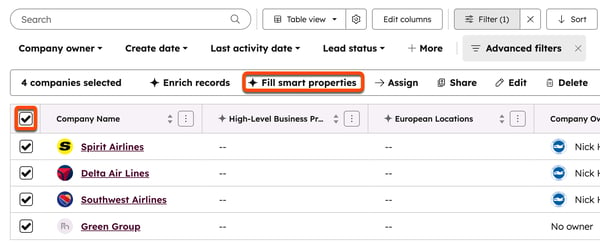
วิธีเพิ่มคุณสมบัติอัจฉริยะจำนวนมากจากเซกเมนต์:
- ในบัญชี HubSpot ของคุณ ไปที่ CRM > กลุ่ม
- คลิกชื่อบริษัทหรือกลุ่มตามการติดต่อ เรียนรู้เพิ่มเติมเกี่ยวกับการสร้างเซกเมนต์
- ที่มุมขวาบนให้คลิกการดำเนินการจากนั้นเลือกเติมคุณสมบัติอัจฉริยะ
วิธีเพิ่มคุณสมบัติอัจฉริยะจำนวนมากจากเวิร์กโฟลว์:
- ในบัญชี HubSpot ของคุณ ไปที่ระบบอัตโนมัติ > เวิร์กโฟลว์
- สร้างเวิร์กโฟลว์
- เพิ่ม Data Agent: เติมการกระทำ Smart Property
กรอกคุณสมบัติอัจฉริยะในแต่ละระเบียน
วิธีเรียกใช้คุณสมบัติอัจฉริยะจากระเบียนส่วนบุคคล:
- ไปที่บริษัทหรือที่อยู่ติดต่อ:
- ในบัญชี HubSpot ของคุณ ไปที่ CRM > บริษัท
- ในบัญชี HubSpot ของคุณ ไปที่ CRM > ผู้ติดต่อ
- คลิกที่ชื่อของระเบียน
- ในแผงด้านซ้ายในส่วนเกี่ยวกับเรคคอร์ดนี้ (เช่นเกี่ยวกับผู้ติดต่อนี้) ให้คลิกการดำเนินการ จากนั้นเลือกเติมคุณสมบัติอัจฉริยะ
- ในแผงด้านขวาให้เลือกคุณสมบัติที่คุณต้องการเพิ่มจากนั้นคลิกคุณสมบัติการเติมอัจฉริยะ

ดูข้อมูลเพิ่มเติมเกี่ยวกับการดูประวัติมูลค่าที่พัก
ดูข้อมูลแหล่งที่มาของค่าที่กรอก
วิธีดูข้อมูลแหล่งที่มาของคุณสมบัติอัจฉริยะ:
- ไปที่บริษัทหรือที่อยู่ติดต่อ:
- ในบัญชี HubSpot ของคุณ ไปที่ CRM > บริษัท
- ในบัญชี HubSpot ของคุณ ไปที่ CRM > ผู้ติดต่อ
- คลิกชื่อของมุมมองที่มีคอลัมน์คุณสมบัติอัจฉริยะ หากมุมมองของคุณไม่มีคุณสมบัติอัจฉริยะโปรดดูวิธีเพิ่มคอลัมน์ในมุมมอง
- เลื่อนเมาส์ไปที่แถวในคอลัมน์คุณสมบัติอัจฉริยะจากนั้นคลิกปุ่ม AI
- ในกล่องป๊อปอัปให้คลิกปุ่มดูรายละเอียดทั้งหมด
- ในแผงด้านขวาให้คลิกแท็บแหล่ง ที่มา
- ตรวจสอบวัสดุต้นทางที่ระบุไว้ คุณอาจเห็นลิงก์เว็บไซต์หรือลิงก์ไปยังบันทึกของบริษัททั้งนี้ขึ้นอยู่กับการกำหนดค่าของสมาร์ทพร็อพเพอร์ตี้
- คลิกตัวเลือกเพื่อดูรายละเอียดเพิ่มเติมในแท็บใหม่
จัดการคุณสมบัติอัจฉริยะ
หลังจากสร้างที่พักอัจฉริยะแล้วคุณสามารถแก้ไขข้อความแจ้งเตือนหรือลบการกำหนดค่าการเพิ่มประสิทธิภาพออกจากที่พักได้
วิธีจัดการที่พักอัจฉริยะ:
- ในบัญชี HubSpot ของคุณ ไปที่การจัดการข้อมูล > เอเจนต์ข้อมูล
- คลิกแท็บ จัดการ
- ในตารางใต้คอลัมน์จัดการทรัพย์สินคลิกเมนูแบบเลื่อนลงจัดการแล้วเลือกตัวเลือก

คุณยังจัดการที่พักอัจฉริยะได้จากการตั้งค่าที่พัก